Уведомления для владельцев смартфонов, использующих устройство под управлением операционной системы Android любой версии, очень часто превращаются в раздражающее дополнение к самому планшету или смартфону. Казалось бы, ты не против поиграть в ту или иную игру, или посмотреть, что нового запостили твои друзья в социальных сетях, но…

Иногда эти самые уведомления застают нас в абсолютно ненужное время и в абсолютно ненужном месте: на совещании, во время обеда, за рулем и так далее. С одной стороны, понятно, что сейчас не время активировать гаджет и заниматься виртуальными делами, а с другой, мысль о том, что рядом лежит устройство и на нем существует нерешенная, пусть и виртуальная, проблема, не позволяет сосредоточиться на делах насущных. Выход один – отключить уведомления раз и навсегда. И это можно сделать, не забираясь в настройки каждого приложения по отдельности. Главное – знать, как.
Android
Итак, если вас не вовремя отрывают от серьезных дел сообщения от Android в духе «Иван Иванов впервые за несколько дней обновил историю» или «Предводитель, настала пора вернуться в игру и наказать всех отважившихся посягнуть на ваши земли…» или «еще один человек оценил фотографию…», то пришла пора выключить отвлекающие вас уведомления. Все. Разом.
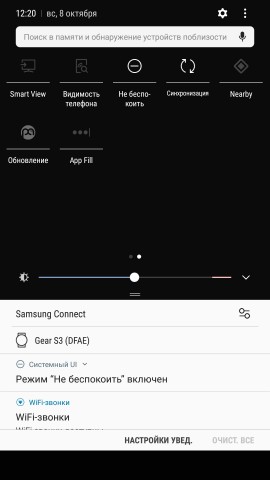
Первое и быстрое, что можно сделать, это – отключить звуковые и вибрационные уведомления. Для этого достаточно провести пальцем по экрану, от верхней части дисплея вниз и в появившемся предварительном списке тапнуть несколько раз на иконку «звук», до тех пор, пока она не станет неактивной – серой. В таком режиме ни одно уведомление не потревожит вас, пока вы не повторите данное действие и тапом не вернете иконку в один из режимов: «вибро» или «аудио+вибро».
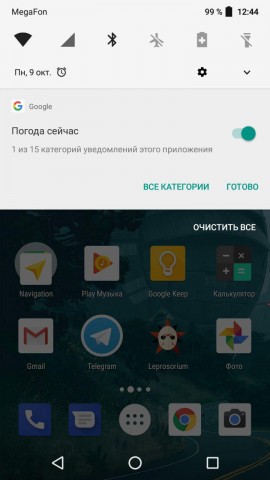
Второй вариант более напряжен и будет полезен в тех случаях, когда необходимо отключить уведомления не от всех приложений, а сделать это выборочно. Для этого нужно точно так же, как и в первом случае, провести пальцем от верхней частит экрана вниз и в верхней части появившегося меню тапнуть на иконку «настройки». В появившемся окне, пролистав до раздела «устройство», найти там и тапнуть на «звуки и уведомления», а в новом окошке еще раз нажать на «уведомление приложений».
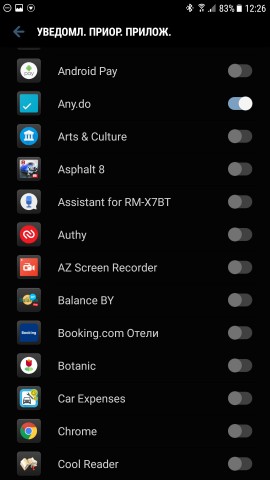
Немного подумав, телефон или планшет выдаст вам список в алфавитном порядке тех программ, которые установлены на ваше устройство. Тапая на название каждого из них, вы будете переходить в меню, предлагающее определить приоритет приложения и опцию оповещения от него, где и сможете выбрать устраивающий вас вариант, активировав или дезактивировав имеющийся там бегунок.
Стоит отметить, что некоторые приложения не имеют опции «установить приоритет» – это приложения компании Google, приоритет которых определяет она сама. Однако и в данных приложениях можно настроить режим уведомлений так, как это удобно вам.
iOS
Если же вы обладатель смартфона на базе iOS, все будет немного сложнее. Для начала нужно открыть Настройки и зайти в раздел Touch ID или Face ID, после чего ввести код. В специальном разделе «Доступ с блокировкой экрана» нужно переключить в неактивный режим тумблер напротив пункта «Сегодня». В результате, будут выключены виджеты на экране блокировки. Сами уведомления будут отключены при использовании переключателя «Недавние уведомления».
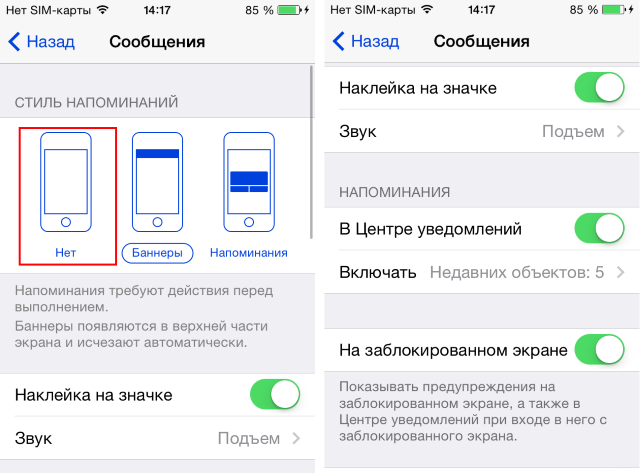
В остальном, принцип отключения уведомления отдельных приложений очень схож с тем, что используется на Android: Настройки – Центр уведомлений, после чего появится список всех приложений. Также никто не отменял использование режима «Не беспокоить», имеющегося абсолютно на любом устройстве.

